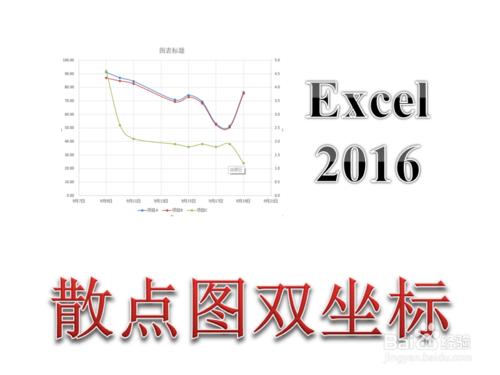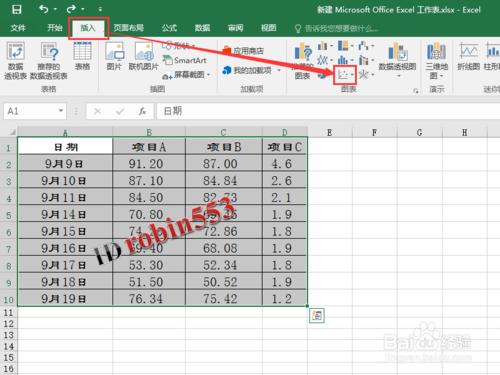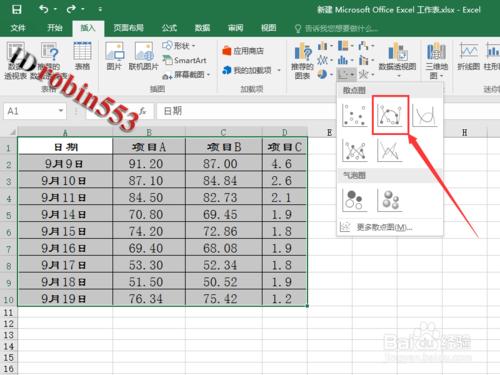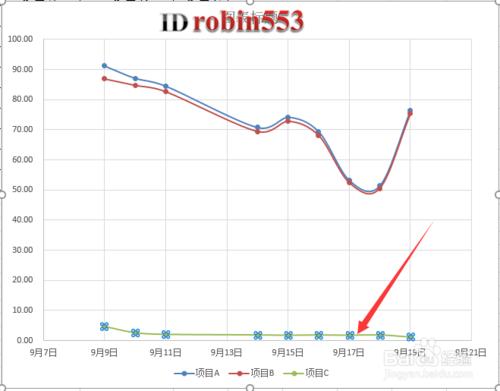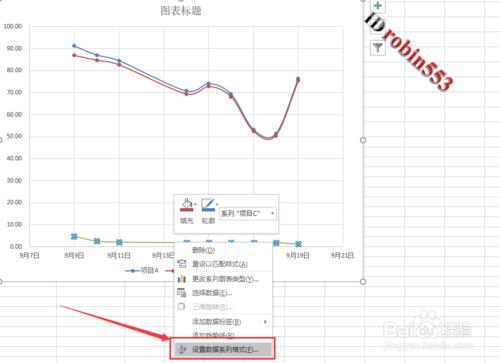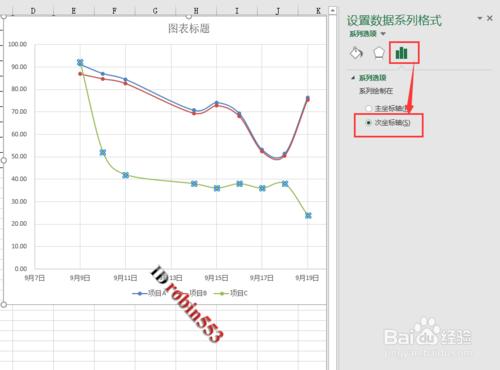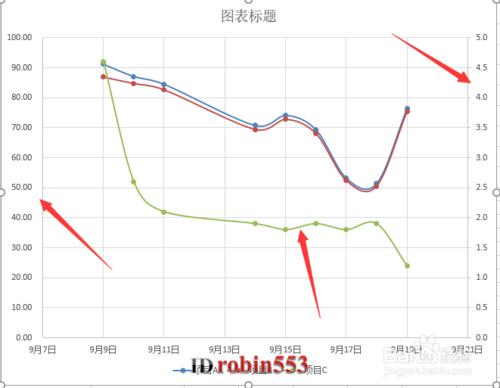散點圖是我們在Excel表格中經常遇到的圖表型別之一,當散點圖圖中有多個數據系列,而且其中一個數據系列的資料較其他系列資料相差很大時,這時在散點圖中就基本看不出該資料系列的變化,失去了圖表的意義,其實這種情況下我們可以設定雙座標來解決這個問題,現在小編就和大家分享Excel2016中為散點圖新增雙縱座標的方法。
工具/原料
Office Excel 2016
方法/步驟
選中需要製作圖表的資料,然後點選“插入”選項卡中的散點圖。
從散點圖型別的列表中選擇一種合適的散點圖樣式,然後軟體會自動繪製出散點圖。
繪製出的圖示如下,其中專案C的資料由於非常小,因此在圖表的最底部,看不出任何變化。
在散點圖中需要設定次要縱座標的資料系列上點選滑鼠右鍵,然後選擇“設定資料系列格式”。
在開啟的視窗中,選擇將系列繪製在“次座標軸”。
接下來就可以看到散點圖的右邊已經添加了一個新的座標軸來適應剛才的資料系列。
注意事項
教程中使用的是Excel2016,介面與其他版本有所差異。